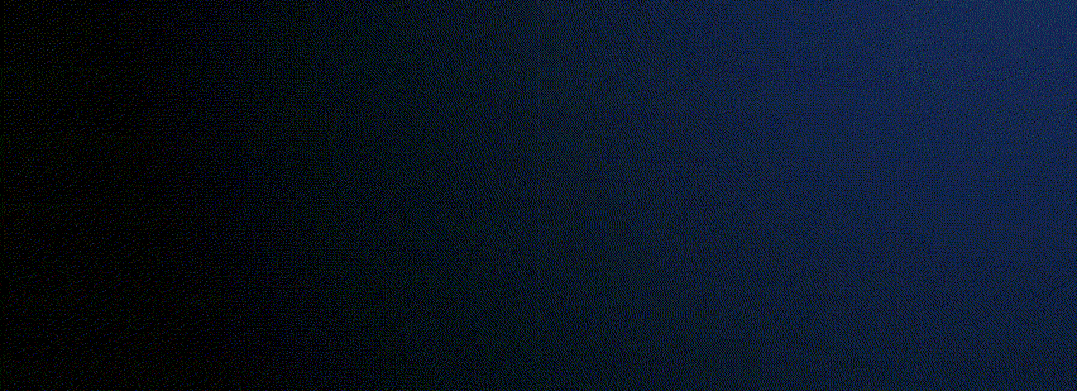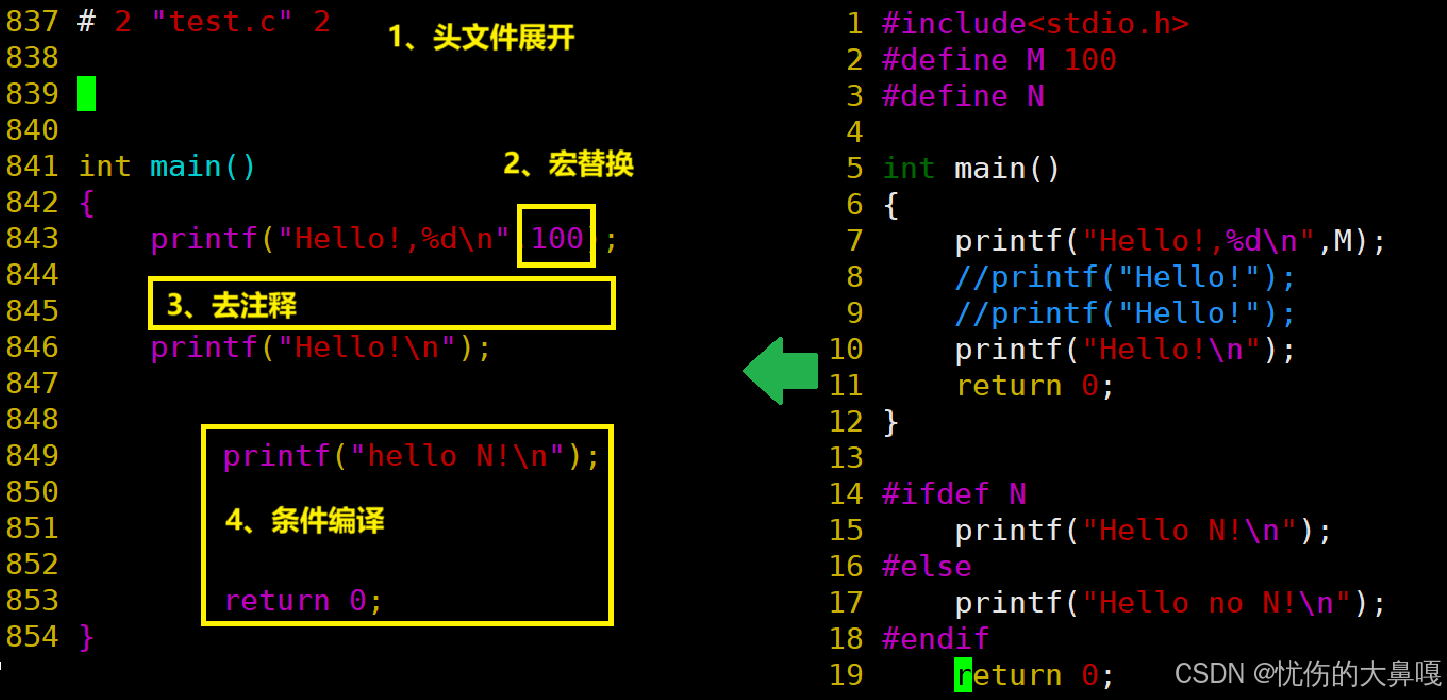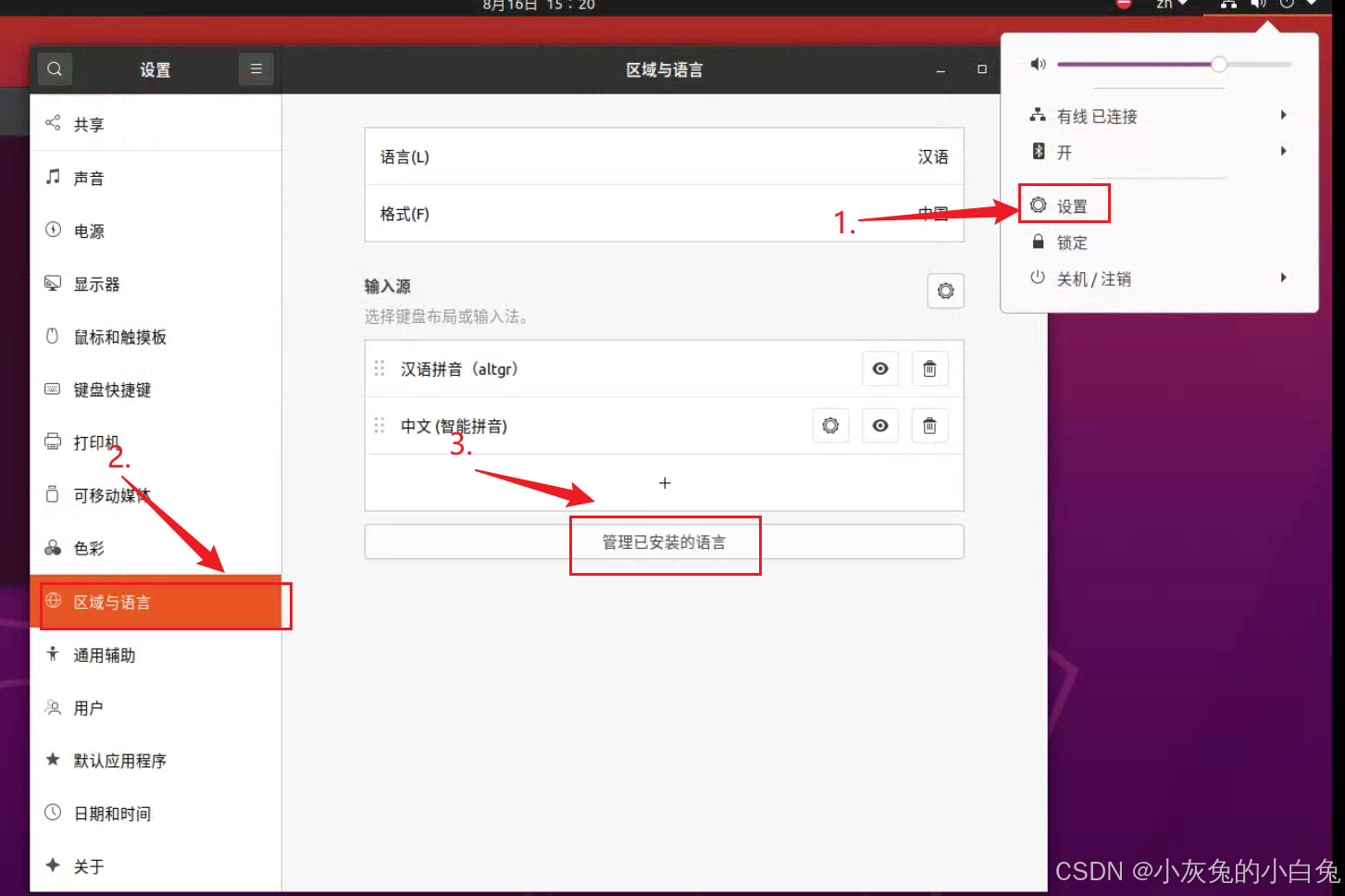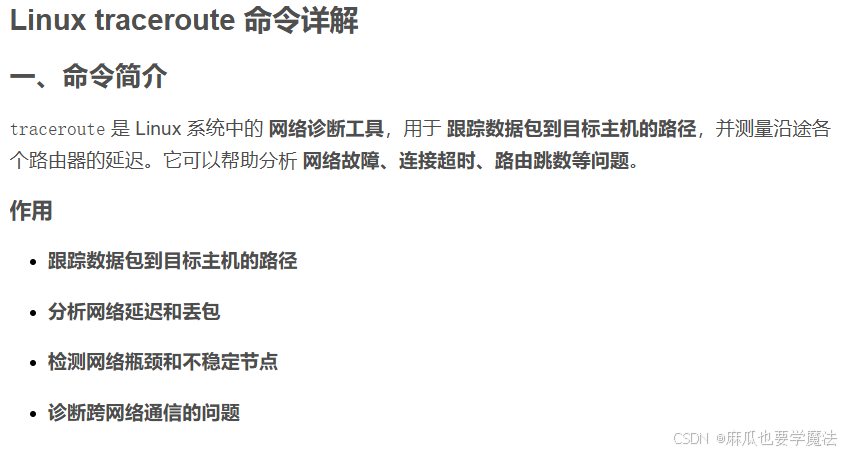如何在 Linux 上安装 Python
本指南介绍如何在Linux机器上安装 Python。Python 已成为开发人员、数据科学家和系统管理员必不可少的编程语言。它用于各种应用,包括 Web 开发、数据科学、自动化和机器学习。
本综合指南将引导您完成在 Linux 系统上安装Python的过程,涵盖从基本包管理到高级安装方法的所有内容。
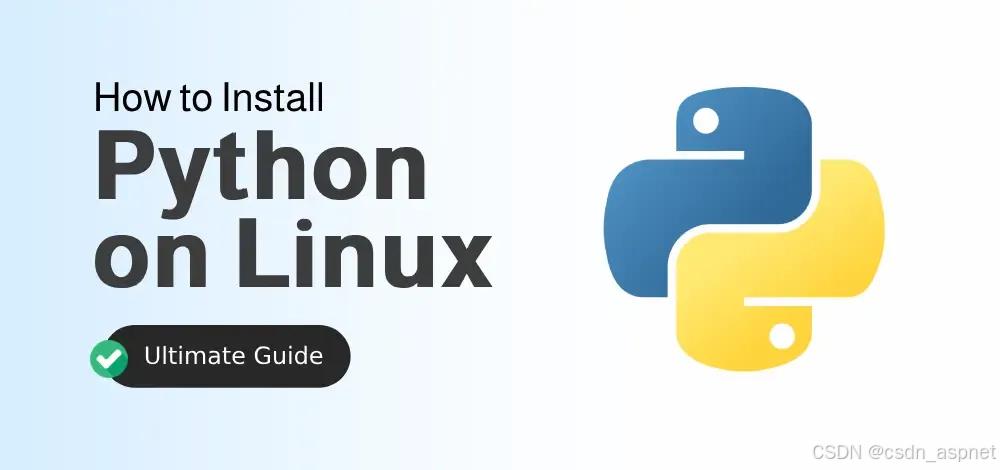
Python 的主要版本
安装 Python 时,了解两个主要版本非常重要:
- Python 2:不再维护的旧版本。避免在新项目中使用它。
- Python 3:积极维护的版本,具有增强的功能。非常适合现代应用程序。
提示:对于新项目,始终优先考虑 Python 3。
安装前检查清单
在开始安装过程之前,请确保您已:
Root 访问:安装软件的Sudo 权限。
终端访问:熟悉命令行。
互联网连接:活动互联网访问以下载软件包。
磁盘空间:至少 200MB 可用。
命令行基础:了解简单的终端命令。
首先,检查 Linux 上是否已安装 Python
许多Linux 发行版都预装了 Python。了解 Python 是否已预装可节省时间并避免重复安装。
注意:如果安装了 Python,终端会显示其版本号。如果没有安装,终端会返回“command not found”错误,提示需要安装 Python。
步骤 1:打开终端
使用快捷键打开终端窗口Ctrl + Alt + T
步骤 2: 验证 Python 版本
对于 Python 3
使用以下命令验证 Linux 笔记本电脑中预安装的 Python 3 版本。
python3 --version
对于 Python 2
使用以下命令检查 Linux 环境中预安装的 Python 2 版本。
python --version
方法 1:使用包管理器安装 Python(适合初学者)
这是安装 Python 最简单、最常见的方法。软件包管理器是 Linux 发行版中必不可少的工具,用于处理软件包的安装、升级和删除。每个 Linux 发行版都有其首选的软件包管理器。
使用 APT 为基于 Ubuntu/Debian 的系统安装 Python
APT(高级软件包工具)是 Ubuntu 和基于 Debian 的系统的默认软件包管理器,以其广泛的软件包存储库、强大的安全功能、稳定的软件包版本和定期的安全更新而闻名。
步骤 1:更新软件包存储库
注意:始终从此步骤开始以防止版本冲突。
以下命令将刷新系统的软件包数据库,以确保您获得最新版本。
sudo apt update
第 2 步:升级现有软件包
注意:此步骤通过更新所有已安装的软件来避免兼容性问题。
将所有已安装的软件包更新至最新版本。
sudo apt upgrade
步骤3:安装Python 3
此命令为您安装默认的 Python 3 版本。
sudo apt install python3
步骤 4:安装 Python 包管理器 (pip)
Pip 对于管理 Python 库和依赖项至关重要。此命令安装 pip 来管理Python 包和依赖项。
sudo apt install python3-pip
步骤 5:安装其他开发工具
提供创建虚拟环境和编译 Python 扩展的工具。
sudo apt install python3-dev python3-venv build-essential
错误与修复
权限被拒绝错误
此命令将修复 pip 安装的常见权限问题。
sudo chown -R $USER:$USER ~/.local
包锁定错误
此命令解决包管理器锁定问题。
sudo rm /var/lib/apt/lists/lock
sudo rm /var/cache/apt/archives/lock
使用 DNF 为 Fedora Linux 系统设置 Python
DNF(Dandified Yum)是 Red Hat 系统(包括 Fedora、CentOS 和 RHEL)的下一代软件包管理器。DNF 以其增强的性能而闻名,对于管理依赖项和确保系统稳定性特别有效。
步骤 1:更新系统软件包列表
以下命令将刷新系统的软件包数据库,以确保您获得最新版本。
sudo dnf update
第 2 步:安装 Python 3
此命令安装具有必要依赖项的默认 Python 版本。
sudo dnf install python3
步骤3:安装开发工具
此命令安装 Python 开发所需的编译器和库。
sudo dnf groupinstall "Development Tools"
步骤 4:安装 pip
此命令安装 Python 包管理器。
sudo dnf install python3-pip
错误和修复:Red Hat/Fedora 系统
下载速度慢:如果 DNF 速度慢
此命令通过增加并行连接来提高下载速度。
echo 'max_parallel_downloads=10' | sudo tee -a /etc/dnf/dnf.conf
CentOS 上的存储库问题
这解决了存储库过时或配置错误的问题。
sudo yum clean all
sudo yum repolist
如何使用 Pacman 在 Arch Linux 上安装最新的 Python
Pacman 是 Arch Linux 的默认包管理器,提供滚动发布模型、最新的软件版本、简单快速的包管理和最小的开销。
步骤 1:更新系统
同步软件包存储库并更新您的系统。
sudo pacman -Syu
第 2 步:安装 Python
安装最新的可用 Python 版本。
sudo pacman -S python
步骤3:安装pip
添加 pip 用于 Python 库管理。
sudo pacman -S python-pip
错误和修复:Red Hat/Fedora 系统
软件包冲突
安全地删除冲突的包。
sudo pacman -Rns conflicting-package
如何在 CentOS 和 Red Hat Linux 上安装 Python
YUM 提供企业级稳定性、长期支持、广泛的文档和商业支持选项。
步骤 1:更新系统
更新包数据库和已安装的包。
sudo yum update
第 2 步:启用 EPEL 存储库
为企业 Linux 存储库启用额外软件包。
sudo yum install epel-release
步骤3:安装Python 3
从存储库安装 Python 3。
sudo yum install python3
错误和修复:使用 YUM 的 CentOS/RHEL
存储库问题:清理并验证存储库配置。
sudo yum clean all
sudo yum repolist
使用 Zypper 在 openSUSE 上安装最新的 Python
Zypper 提供高级包管理、强依赖性解析、与 YaST 的集成以及企业支持选项。
步骤 1:更新存储库
更新软件包存储库信息。
sudo zypper refresh
第 2 步:安装 Python
安装 Python 3 和基本依赖项。
sudo zypper install python3
步骤3:安装开发工具
安装 Python 开发文件。
sudo zypper install python3-devel
修复和错误:使用 Zypper 的 openSUSE
存储库冲突:解决存储库和缓存问题。
sudo zypper clean
sudo zypper refresh
在 Linux 上安装 Python 的最佳实践
总是先更新在安装 Python 之前,请更新系统的包数据库和现有包。
安装后,验证 Python 和 pip 是否正确安装。
方法 2:使用版本管理器安装 Python(针对开发人员)
Pyenv 和 asdf 等 Python 版本管理器适用于需要使用多个 Python 版本的开发人员。这提供了灵活性,可轻松在不同的 Python 版本之间切换,创建隔离的环境,并有效地管理特定于项目的依赖关系。
使用 Pyenv 安装最新的 Python 版本
Pyenv 是一个轻量级的 Python 版本管理工具,因其可以轻松管理多个 Python 版本而受到开发人员的欢迎。
步骤 1:安装依赖项
它提供编译 Python 所需的库。
sudo apt install -y build-essential libssl-dev zlib1g-dev
libsqlite3-dev libffi-dev
第 2 步:安装 Pyenv
在您的系统上下载并安装 Pyenv。
curl https://pyenv.run | bash
此命令安装 Pyenv 以及诸如 pyenv-virtualenv 和之 类的有用插件pyenv-update。
步骤3:配置Shell环境
设置您的 shell 环境以与 pyenv 一起使用。
echo ‘export PYENV_ROOT=”$HOME/.pyenv”‘ >> ~/.bashrc
echo ‘command -v pyenv >/dev/null || export PATH=”$PYENV_ROOT/bin:$PATH”‘ >> ~/.bashrc
echo ‘eval “$(pyenv init -)”‘ >> ~/.bashrc
步骤4:重新加载Shell配置
激活新的 shell 配置。
source ~/.bashrc
步骤5:安装Python
要查看可用的 Python 版本列表,请运行:
pyenv install --list
选择要安装的版本(例如,Python 3.13.1)并运行:
pyenv install -v 3.13.1
该 标志启用详细模式,显示安装过程中的详细输出-v
步骤 6:设置全局或本地 Python 版本
安装后,您可以设置默认使用的全局 Python 版本:
pyenv global
或者,您可以为特定项目目录设置本地版本:
pyenv local
步骤 7:验证安装
为了确认安装成功,请检查已安装的 Python 版本:
python --version
错误和修复:Pyenv 安装和 Python 安装设置
构建失败:解决常见的构建优化问题。
CFLAGS="-O2" pyenv install 3.12.1
SSL 错误:修复与 SSL 相关的安装问题。
sudo apt install libssl-dev
在 Linux 系统上使用 asdf 安装 Python
asdf 是一个多功能版本管理器,可让您管理各种编程语言(包括 Python)的多个版本。以下是在 Linux 系统上使用 asdf 安装 Python 的方法:
步骤1:安装asdf
1.安装依赖项
确保您的系统上已 git 安装 curl 。您可以使用包管理器安装它们。
sudo apt update
sudo apt install git curl
2. 克隆 asdf 存储库
打开终端并运行:
git clone https://github.com/asdf-vm/asdf.git ~/.asdf --branch v0.13.1
步骤2:配置 Shell
将以下几行添加到你的 shell 配置文件中(例如 ~/.bashrc 或 ~/.zshrc):
. "$HOME/.asdf/asdf.sh"
. "$HOME/.asdf/completions/asdf.bash" (for bash users)
对于 Zsh 用户,替换 .bash 为 .zsh
步骤3:安装Python插件
asdf plugin-add python
步骤 4:重新加载 Shell
运行以下命令来应用更改:
source ~/.bashrc # or source ~/.zshrc for Zsh users
步骤5:安装Python插件
运行以下命令将 Python 插件添加到 asdf:
asdf plugin-add python
步骤6:安装Python版本
1.列出可用的版本:
asdf list-all python
2. 现在,您可以通过运行以下命令安装特定版本的 Python(例如 3.11.4):
asdf install python
3.要一次安装多个版本,您可以链接命令:
asdf install python 3.10.15 && asdf install python 3.9.9
步骤 7:设置全局或本地 Python 版本
要设置系统范围内使用的 Python 全局版本,请运行:
asdf global python 3.13.1
如果要为项目目录设置特定版本,请导航到该目录并运行:
cd your_project_directory
asdf local python 3.13.1
步骤 8:验证安装
为了确认安装成功,请检查已安装的 Python 版本:
python --version
在 Linux 上使用 Conda 和 Miniconda 安装 Python
Miniconda 是 Anaconda 的轻量级版本,仅包含 Conda 及其依赖项,可让您安装 Python 并有效地管理软件包。以下是在 Linux 系统上使用 Miniconda 安装 Python 的分步指南。
步骤 1:下载 Miniconda 安装程序
打开你的终端。
下载适用于 Linux 的 Miniconda 安装程序。您可以使用 wget 或 curl。例如:
wget https://repo.anaconda.com/miniconda/Miniconda3-latest-Linux-x86_64.sh
第 2 步:验证安装程序(可选)
验证安装程序的完整性是一种很好的做法。您可以在 Miniconda 网站上找到哈希值。使用以下命令进行检查:
chmod +x Miniconda3-latest-Linux-x86_64.sh
将输出与网站上提供的哈希值进行比较。
步骤 3:运行安装程序
运行安装程序并按照屏幕上的提示完成安装。
./Miniconda3-latest-Linux-x86_64.sh
按照终端中的提示进行操作:
按下 Enter 以查看许可协议。
键入 yes 以接受条款。
选择安装位置(通常默认即可)。
选择通过允许它修改你的 shell 配置文件来初始化 Miniconda。
步骤 4:初始化 Conda
安装后,您可能需要为您的 shell 初始化 Conda。如果您在安装过程中接受了这一点,它应该会自动完成。如果没有,您可以运行:
conda init
修改你的 shell 配置文件以自动激活 Conda 环境。
确保 Conda 命令无需额外配置即可工作conda activate。conda deactivate
然后,重新启动终端或运行 source ~/.bashrc (或者 source ~/.zshrc 如果您使用 Zsh)。
步骤5:安装Python
使用特定版本的 Python(例如 Python 3.13)创建新环境
conda create -n myenv python=
激活环境
conda activate myenv
步骤6:验证Python安装
要检查 Python 是否在您的环境中正确安装,请运行:
python --version
方法 3:Linux 上 Python 的手动安装方法
在 Linux 上安装 Python 可以通过多种手动方法完成,主要是使用包管理器或从源代码构建。以下是每种方法的详细步骤。
从源代码构建 Python
如果您需要特定版本的 Python 或想要自定义安装,您可以从源代码构建它。此方法可让您完全控制 Python 安装,并允许在构建过程中进行自定义:
步骤 1:安装所需的开发包
在构建 Python 之前,请确保您已经安装了必要的开发工具和库。
sudo apt install build-essential libssl-dev libbz2-dev libreadline-dev libsqlite3-dev wget curl llvm libffi-dev zlib1g-dev
第 2 步:下载最新版本的 Python
访问 Python 官方网站 并下载最新的源代码 tarball。或者,使用以下 wget 命令直接下载:
wget https://www.python.org/ftp/python/X.Y.Z/Python-X.Y.Z.tgz
替换
步骤 3:提取 Tarball 并导航到源目录
下载后,解压压缩包:
tar -xvf Python-
步骤 4:配置构建环境
导航到解压的目录并配置构建环境:
cd Python-X.Y.Z
./configure --enable-optimizations
–enable-optimizations 标志可以提高性能。
这会将源代码解压到一个目录中,以便进行构建和安装。
步骤5:编译并安装
编译源代码并安装:
这将使用所有可用的核心来实现更快的编译:
make -j $(nproc)
使用 altinstall 来防止覆盖任何现有的 python 二进制文件:
sudo make altinstall
步骤 6:验证安装
安装后,通过检查 Python 版本来验证其是否正确安装:
python3 --version
替换3.10已安装的版本以确认其已正确安装。
在 Linux 上使用官方安装程序安装 Python
要使用官方安装程序在 Linux 上安装 Python,通常需要从 Python 网站下载源代码并进行编译。以下是执行此安装的分步指南。
步骤 1:下载最新的 Python 版本
前往 python.org 查找最新版本的 Python。
您可以将最新版本下载为 tarball。例如, wget 在您的终端中使用:
wget https://www.python.org/ftp/python/
替换
第 2 步:安装所需的开发包
在编译 Python 之前,请确保您已经安装了必要的开发工具。
对于 Ubuntu/Debian,运行:
sudo apt update
sudo apt install build-essential libssl-dev libbz2-dev libreadline-dev libsqlite3-dev wget curl llvm libffi-dev zlib1g-dev
对于 Fedora,你可以使用以下命令安装开发工具:
sudo dnf groupinstall "Development Tools"
步骤 3:提取下载的压缩包
下载完成后,解压 tarball:
tar -xf Python-X.Y.Z.tgz
cd Python-X.Y.Z
步骤 4:配置构建环境
运行配置脚本以准备构建:
./configure --enable-optimizations
该 --enable-optimizations 标志有助于优化 Python 二进制文件以获得更好的性能。
步骤5:编译并安装
编译源代码并安装Python:
这将使用所有可用的 CPU 核心来实现更快的编译。
make -j $(nproc)
这可以防止覆盖任何现有的 Python 二进制文件。
sudo make altinstall
步骤 6:验证安装
运行以下命令检查 Python 是否已正确安装:
python3 --version
在 Linux 上使用 Docker 容器安装 Python
Docker 提供了一种在隔离环境中运行应用程序的便捷方法,从而可以轻松管理依赖项和版本。以下是如何在 Linux 系统上使用 Docker 容器安装 Python。
步骤 1:安装 Docker
如果尚未安装 Docker,可以按照以下步骤进行安装:
更新您的包索引:
sudo apt update
安装 Docker:
对于基于 Ubuntu/Debian 的系统:
sudo apt install -y docker.io
对于基于 Fedora 的系统:
sudo dnf install -y docker
对于基于 Arch 的系统:
sudo pacman -S docker
启动并启用 Docker:
启动 Docker 服务并使其在启动时自动启动:
sudo systemctl start docker
sudo systemctl enable docker
Docker 是一个容器化工具,可以在隔离的容器中运行包括 Python 在内的应用程序。
第 2 步:拉取 Python Docker 镜像
Docker 提供了轻量级且针对不同版本进行了预先配置的官方 Python 镜像。复制以下命令以提取所需版本的 Python Docker 镜像:
sudo docker pull python:
替换
步骤 3:在容器中运行 Python
下载镜像后,您可以使用 Python 启动容器。按照以下命令运行 Python 容器:
sudo docker run -it python:
该-it选项启动一个交互式终端。
Python REPL(交互式 shell)将在容器内启动。
这将在容器内启动一个交互式 Python shell。
步骤 4:在容器中运行 Python 脚本
现在您可以运行存储在主机上的 Python 脚本,使用 Docker 的卷挂载功能与容器共享文件。
使用 Snap 包在 Linux 上安装 Python
Snap 软件包提供了一种在 Linux 系统上以容器化格式安装和管理软件的便捷方法。以下是使用 Snap 软件包安装 Python 的分步指南。
步骤 1:安装 Snap
如果您的系统上尚未安装 Snap,您可以根据您的 Linux 发行版使用以下命令进行安装:
对于 Ubuntu/Debian:
sudo apt update
sudo apt install -y snapd
对于 Fedora:
sudo dnf install snapd
对于 Arch Linux:
sudo pacman -S snapd
注意:安装后,请确保 Snap 服务已启用:
sudo systemctl enable --now snapd.socket
第 2 步:使用 Snap 安装 Python
你可以通过运行以下命令在 Snap 商店中找到可用的 Python 版本:
snap find python
要安装最新版本的 Python,您可以使用:
sudo snap install python3
替换python3为您想要的特定版本(例如python3.13)
步骤 3:验证安装
安装完成后,通过检查 Python 版本来验证其是否已正确安装:
python3 --version
这确认 Snap 包已成功安装 Python。
方法 4:使用基于云的解决方案在 Linux 上安装 Python
基于云的环境提供了一种灵活的方法来安装和运行 Python,而无需本地设置。以下是使用 AWS Cloud9 和 Google Cloud Compute Engine 等流行云平台安装 Python 的方法。
在 Linux 上使用 Cloud Provider Tools 安装 Python
大多数云提供商(如 AWS、Google Cloud 和 Azure)都提供预配置的 Python 环境。
步骤 1:选择云提供商
选择支持 Python 的云提供商。常见选项:
AWS(亚马逊网络服务):使用 EC2 实例或 AWS Lambda。
Google Cloud Platform (GCP):使用 Compute Engine 或 App Engine。
Microsoft Azure:使用 Azure 虚拟机或功能。
这些提供商提供预先安装 Python 或可轻松配置的现成实例。
第 2 步:启动虚拟机 (VM)
虚拟机允许您像在物理机上一样运行 Python,从而让您控制安装。
登录云提供商的控制台。
创建一个新的 VM 实例。
选择一个操作系统并确保 Python 包含在配置中或可安装。
步骤 3:安装或使用预装的 Python
一些云虚拟机预装了 Python。您可以使用 进行验证python3 --version。但如果未预装 Python,请按照以下命令操作:
通过 SSH 进入虚拟机:
ssh user@
使用包管理器或版本管理器安装 Python:
sudo apt install python3
如何使用 Deadsnakes PPA 安装 Python(仅限 Ubuntu)
Deadsnakes PPA 用于安装默认存储库中没有的较新 Python 版本。deadsnakes PPA 是一个值得信赖的存储库,它为基于 Linux 的发行版提供最新的 Python 版本。
步骤 1:安装添加 PPA 的工具
sudo apt install software-properties-common
第 2 步:添加 Deadsnakes 存储库
sudo add-apt-repository ppa:deadsnakes/ppa
sudo apt update
步骤 3:安装特定的 Python 版本(例如 3.13)
sudo apt install python3.13
如何在 Linux 上验证 Python 安装
安装后,确认 Python 和 pip 已正确安装。这些命令确保 Python 和 pip 已安装并可从终端访问。
检查 Python 版本
python3 --version
检查 pip 版本
pip3 --version
结论
使用包管理器或受信任的存储库(如 deadsnakes PPA)在 Linux 上安装 Python 是一个简单的过程。按照本指南操作,您就可以准备好 Python 及其工具进行开发。使用虚拟环境隔离项目并使用 pyenv 管理 Python 版本可确保为所有项目提供干净灵活的设置。
在 Linux 上安装 Python – 常见问题解答
如何检查我的 Linux 系统上是否已安装 Python?
你可以打开终端并运行以下命令来检查你的 Linux 发行版上是否已预安装 Python:
python --version # For Python 2.x
python3 --version # For Python 3.x
如果安装了 Python,这些命令将显示相应的版本号。如果没有,您通常会收到“未找到命令”错误。
在基于 Linux 的发行版上安装 Python 的推荐方法是什么?
在基于 Linux 的发行版上安装 Python 的推荐方法是使用高级打包工具 (APT) 包管理器。您可以使用以下命令安装 Python 3:
sudo apt install python3
如何在 Linux 上安装特定版本的 Python?
要安装特定版本的 Python,您可能需要添加第三方存储库,例如 Linux-dist 的 deadsnakes PPA。添加存储库后,您可以使用以下命令安装所需的 Python 版本:
sudo apt install python3.9 # For Python 3.9
将“3.9”替换为您要安装的版本号。
什么是 pip,如何在 Linux 上安装它?
pip 是 Python 的软件包安装程序,可用于安装和管理外部 Python 软件包和库。在大多数 Linux 发行版中,您可以使用以下命令安装适用于 Python 3 的 pip:
sudo apt install python3-pip
或者,您可以下载 get-pip.py 脚本并使用相应的 Python 版本运行它:
curl https://bootstrap.pypa.io/get-pip.py | python3
如何在 Linux 上的虚拟环境中安装 Python 包?
通常建议使用虚拟环境来隔离不同项目的 Python 包和依赖项。您可以使用 venv 模块在 Linux 上创建和激活虚拟环境:
python3 -m venv myenv # Create a virtual environment named 'myenv'
source myenv/bin/activate # Activate the virtual environment
激活虚拟环境后,您可以使用 pip 安装包,而不会影响系统范围的 Python 安装。
如果您喜欢此文章,请收藏、点赞、评论,谢谢,祝您快乐每一天。